Bạn đã biết cách quay màn hình Oppo có tiếng chưa? Nếu đang cần đến thủ thuật này, “chìa khóa” đang nằm ngay trong bài viết. Đừng vội bỏ qua nhé!
Thời gian gần đây, để phục vụ các mục đích như live stream, làm video chia sẻ thủ thuật… Tính năng quay màn hình trên điện thoại ngày càng được nhiều người sử dụng. Oppo cũng là một trong những dòng smartphone đi tiên phong trong lĩnh vực này. Nhưng rất nhiều người dùng vẫn chưa nắm rõ, làm cho video quay màn hình không có tiếng. Hôm nay, CPMshare sẽ hướng dẫn cho bạn cách quay màn hình Oppo có tiếng một cách đơn giản và hiệu quả.

Cách quay màn hình Oppo có tiếng bằng ứng dụng có sẵn
Đầu tiên, chúng ta sẽ đến với cách quay màn hình có tiếng, trên các dòng điện thoại Oppo đời mới. Các dòng smartphone này được trang bị sẵn tính năng quay màn hình. Do đó các bước thực hiện sẽ vô cùng đơn giản. Để quay màn hình Oppo có tiếng, bạn cần làm như sau:
► B1: Từ màn hình điện thoại, vuốt từ trên xuống để hiển thị menu truy cập nhanh.
► B2: Nhấn chọn vào biểu tượng menu (Ở phía trên góc bên phải màn hình). Để mở rộng danh sách tiện ích.
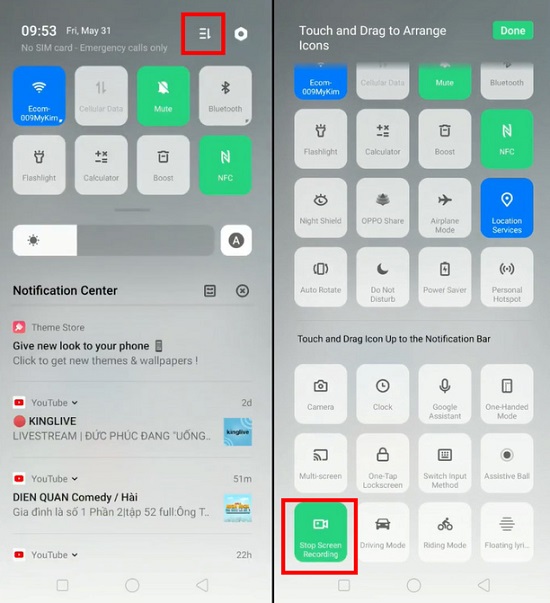
► B3: Tìm và nhấn chọn vào biểu tượng quay màn hình. Nếu lúc này màn hình điện thoại hiển thị thông báo. Yêu cầu bạn cấp quyền, để tính năng ghi màn hình có thể chụp ảnh, quay video và một số thông báo khác. Thì bạn chỉ cần nhấn chọn cho phép là được.
► B4: Sau khi tính năng quay màn hình được kích hoạt. Trên màn hình sẽ hiển thị một icon hình tròn đếm ngược thời gian quay. Người dùng chỉ cần nhấn chọn vào icon này để bắt đầu quay. Khi muốn kết thúc thì bạn chỉ cần nhấn chọn vào icon này một lần nữa. Hoặc cũng có thể vuốt xuống màn hình, nhấn chọn vào biểu tượng dừng quay màn hình. Đây là cách quay màn hình có tiếng trên Oppo vô cùng nhanh chóng.

Cách quay màn hình Oppo bằng ứng dụng thứ 3
Trong trường hợp điện thoại của bạn không được trang bị sẵn tính năng quay màn hình. Oppo Fan cũng không cần quá lo lắng! Bạn có thể sử dụng một phần mềm của bên thứ 3 để thực hiện thao tác này. Để thực hiện, bạn cần làm như sau:
► B1: Truy cập kho ứng dụng, tìm và tải về ứng dụng có tên “AZ screen recorder”. Đây là một ứng dụng có thể giúp bạn thực hiện quay video màn hình trên Oppo.

► B2: Sau khi cài đặt ứng dụng thành công. Trên màn hình điện thoại của bạn sẽ hiển thị một biểu tượng máy quay. Bạn nhấn chọn biểu tượng này để hiển thị các icon tùy chọn.

► B3: Nhấn chọn vào biểu tượng máy quay để bắt đầu quay màn hình.
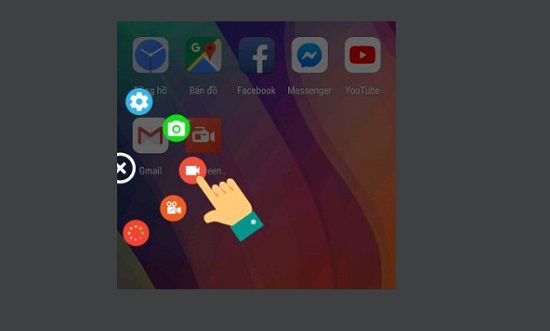
Nếu màn hình hiển thị thông báo: “AZ screen recorder sẽ bắt đầu chụp mọi thứ hiển thị trên màn hình”. Bạn chỉ cần nhấn chọn “bắt đầu ngay”. Quá trình quay màn hình sẽ được thực hiện. Để kết thúc, bạn chỉ cần vuốt từ trên màn hình xuống và nhấn chọn vào biểu tượng stop là được.
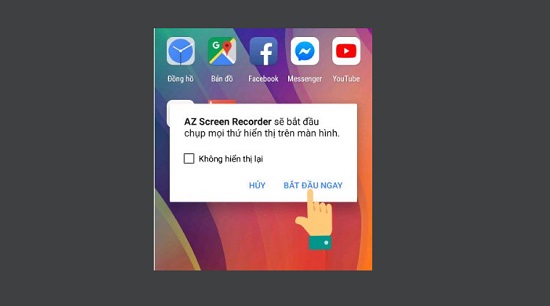
Cách xử lý khi video quay màn hình không có tiếng
Khi bạn thực hiện quay màn hình, bạn đã không cấp quyền cho phép ghi âm. Đây chính là nguyên nhân tại sao ghi màn hình không có tiếng Oppo. Do đó để video quay màn hình có tiếng, bạn phải cấp quyền cho tính năng này.
► B1: Truy cập cài đặt và chọn ứng dụng hệ thống.
► B2: Chọn “ghi màn hình”.
► B3: Nhấn chọn “cho phép ghi âm thanh” > bật công tắc để kích hoạt tính năng này.

Quan tâm:
- Instagram bị mất hiệu ứng? Cách khắc phục không thể đơn giản hơn
- Chia sẻ cách khắc phục màn hình điện thoại bị nháy liên tục
Cách quay màn hình Oppo có tiếng không hề khó đúng không nè? Hi vọng rằng bạn thực hiện thành công!

Tôi là Nguyễn Văn Sỹ có 15 năm kinh nghiệm trong lĩnh vực thiết kế, thi công đồ nội thất; với niềm đam mê và yêu nghề tôi đã tạo ra những thiết kếtuyệt vời trong phòng khách, phòng bếp, phòng ngủ, sân vườn… Ngoài ra với khả năng nghiên cứu, tìm tòi học hỏi các kiến thức đời sống xã hội và sự kiện, tôi đã đưa ra những kiến thức bổ ích tại website nhaxinhplaza.vn. Hy vọng những kiến thức mà tôi chia sẻ này sẽ giúp ích cho bạn!
